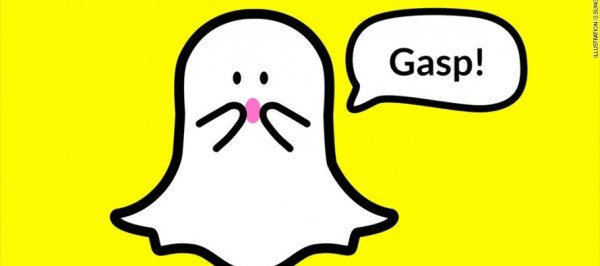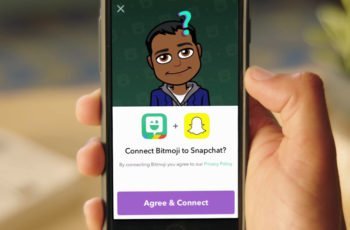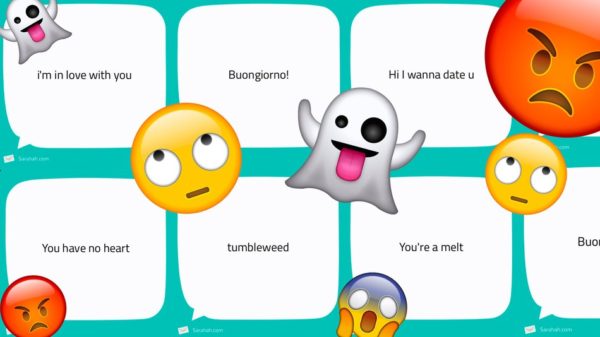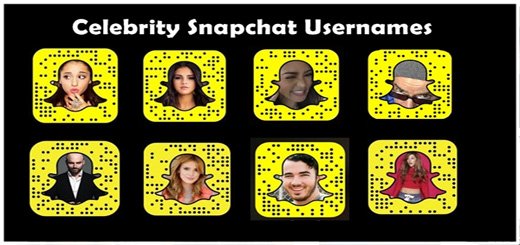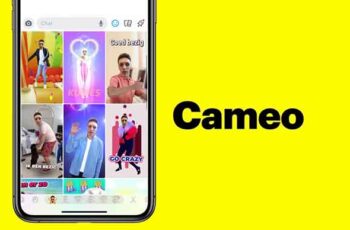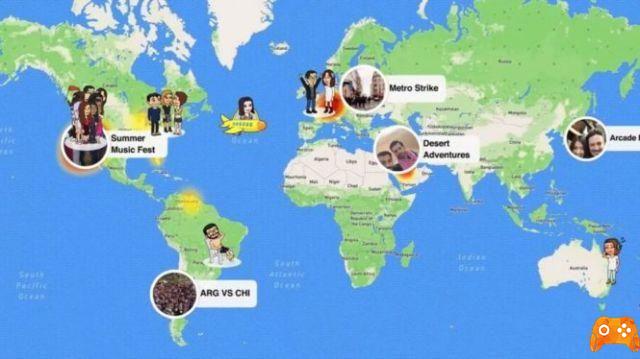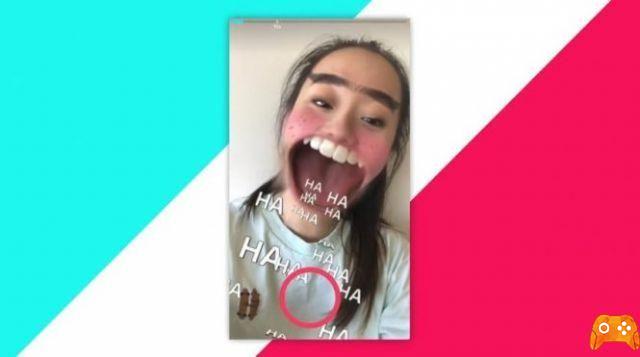Comment réparer Malheureusement Snapchat s'est arrêté sur Androïd. Il y a plusieurs raisons qui peuvent causer cette erreur "Malheureusement Snapchat s'est arrêté". Une fois que vous commencez à obtenir cette erreur Snapchat ne peut pas être utilisé correctement, pour vous débarrasser de cette situation ennuyeuse, suivez mon guide étape par étape ci-dessous.
Comment réparer Malheureusement Snapchat s'est arrêté sur Android :
Étape 1 : Ouvrez le impostazioni sur votre appareil Android. Une fois dans le menu des paramètres, vous devez trouver l'option Applications (si vous utilisez Android 5.0+), si vous utilisez Android 4.0 ou une version antérieure, vous devez utiliser l'onglet Autre.
Étape 2 : Appuyez maintenant sur l'onglet Autre. [J'utilise Galaxy Note 3]
Étape 3 : appuyez sur Gestion des applications de la liste.
Étape 4 : Sélectionnez maintenant Toutes les candidatures.
Étape 5 : Là, vous verrez toutes vos applications installées, appuyez sur Snapchat.
Étape 6 : Il ne vous reste plus qu'à appuyer sur Vider le cache e Effacer les données.
Étape 7 : Allez maintenant à l'écran principal et redémarre l'appareil.
Terminé …. Vous ne l'avez pas encore résolu ? Continue de lire.
Comment réparer malheureusement Snapchat s'est arrêté sur Android - Solutions de contournement
Cette méthode est pour tous les derniers systèmes d'exploitation Android.
- Depuis un appareil Android, ouvrez Paramètres> Applications / Gestionnaire d'applications> Toutes les applications.
- Faites défiler vers le bas et localisez SnapChat.
- Tocca Snapchat pour ouvrir ses paramètres.
- Si tu utilises Android Marshmallow ou plus tard, vous devrez appuyer sur SnapChat> Stockage pour ouvrir le cache et les options de données.
- Maintenant, touchez Effacer les données et vider le cache.
- maintenant redémarrer le votre appareil.
Effectuez une réinitialisation d'usine [Résoudre Malheureusement SnapChat s'est arrêté]
Vous devez créer une sauvegarde complète de votre appareil avant d'effectuer une réinitialisation d'usine. [Comment sauvegarder un appareil Android entier sur un PC]
- arrêter l'appareil.
- Maintenant, appuyez et maintenez le bouton accueil + Puissance + Volume Up.
- Relâchez le bouton d'alimentation quand tu vois le logo, mais maintenez enfoncées les touches Accueil et Augmenter le volume.
- Maintenant, quand vous voyez le logo android, relâchez les deux boutons.
- Utilisez le bouton de réduction du volume pour naviguer et mettre en surbrillance le retour aux paramètres d'usine.
- Utilisez maintenant le bouton d'alimentation pour sélectionner l'option.
- Vous devez sélectionner 'Oui'lorsqu'on lui a demandé.
- Attendez maintenant que le processus se termine, une fois terminé, mettez en surbrillance "Redémarrer le système maintenant"Et appuyez sur le bouton d'alimentation pour sélectionner.
- Terminé.
Effacer le cache système :
- arrêter l'appareil.
- Maintenant, appuyez et maintenez le bouton accueil + Puissance + Volume Up.
- Relâchez le bouton d'alimentation quand tu vois le logo, mais maintenez enfoncées les touches Accueil et Augmenter le volume.
- Maintenant, quand vous voyez le logo android, relâchez les deux boutons.
- Utilisez le bouton de réduction du volume pour naviguer et mettre en surbrillance le effacer la partition de cache.
- Utilisez maintenant le bouton d'alimentation pour sélectionner l'option.
- Vous devez sélectionner 'Oui'lorsque vous y êtes invité dans le menu suivant.
- Attendez maintenant que le processus se termine, une fois terminé, mettez en surbrillance "Redémarrer le système maintenant"Et appuyez sur le bouton d'alimentation pour sélectionner.
- Terminé.
Si ces méthodes ne fonctionnent pas, vous devez désinstaller l'application Snapchat et installer la dernière version mise à jour de Google Play. Si vous rencontrez toujours le même problème, je pense que vous devriez essayer d'installer une ancienne version de l'application Snapchat qui vous aidera à vous débarrasser de l'erreur. Malheureusement, Snapchat s'est arrêté.
Pour aller plus loin:
- Que faire lorsque Messenger plante sur votre téléphone
- La caméra ne fonctionne pas dans Snapchat : que faire
- Comment camée sur Snapchat
- Comment voir les histoires de Snapchat sans qu'ils le sachent
- Comment répondre à un sondage Snapchat